Ajouter une story sur Snapchat est un excellent moyen de tenir vos amis au courant de vos activités. C’est aussi une façon amusante de partager vos photos et vidéos. Mais si vous êtes nouveau sur Snapchat, vous vous demandez peut-être comment ajouter une story.
Eh bien, ne cherchez pas plus loin. Cet article vous apprendra comment ajouter des photos ou des vidéos à une story Snapchat.
Photo par Alexander Shatov sur Unsplash

Dans cet article
Partie 1 : Qu'est-ce qu'une story Snapchat
Une Story Snapchat est une collection de clichés que vous publiez dans votre flux de Stories afin que vos amis puissent les voir. Elle ne dure que 24 heures, c’est donc un excellent moyen de tenir vos amis au courant de ce qui se passe dans votre vie. Une fois le délai écoulé, Snapchat supprimera automatiquement la story.
On appelle aussi Snaps, les images ou les vidéos que vous prenez dans l’application. Vous pouvez modifier ou appliquer des filtres à vos Snaps et voir qui consulte votre Story.
Partie 2 : Comment ajouter une story Snapchat à partir de la pellicule
Maintenant que vous avez une idée générale de ce qu'est une story Snapchat, vous pouvez essayer d’en créer une. L’une des méthodes pour ajouter une story Snapchat consiste à choisir les fichiers de la pellicule. Que ce soit iOS ou Android, vous pouvez l’effectuer sur n’importe quel appareil mobile.
Si vous créez une story Snapchat à partir de la pellicule, vous avez les avantages suivants :
- Vous n’avez pas besoin de vous précipiter pour ouvrir l’application Snapchat, qui peut prendre un certain temps. Au lieu de cela, vous pouvez utiliser la pellicule et publier la photo ou la vidéo ultérieurement dans votre story.
- Étant donné que les photos ou vidéos sont prises à l’aide de votre appareil photo, elles ont une meilleure qualité que lorsque vous utilisez l’appareil photo intégré de Snapchat.
Cependant, cela présente également un inconvénient. Les photos ou vidéos prises à partir de votre pellicule peuvent avoir une proportion différente de celle requise par Snapchat. Ainsi, vous devrez les recadrer pour qu'elles s'adaptent à l’écran.
Suivez alors ces étapes simples sur comment ajouter des photos/vidéos de la pellicule à la story Snapchat :
Étape 1
Ouvrez Snapchat et balayez vers le haut pour accéder à Memories.
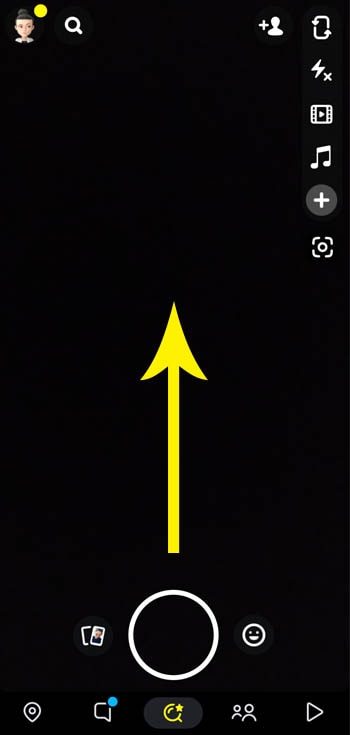
Étape 2
Dans le coin supérieur droit, sélectionnez Camera Roll. Vous y trouverez toutes les photos et vidéos enregistrées sur votre téléphone.
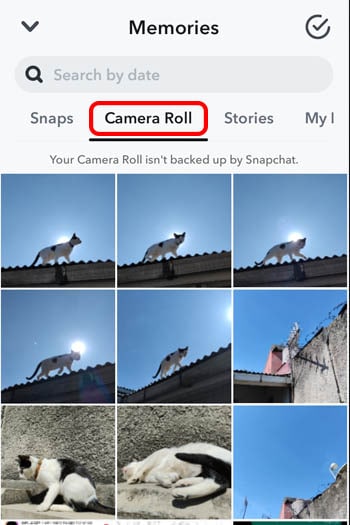
Étape 3
Sélectionnez la photo/vidéo que vous souhaitez publier. Dans cette partie, vous pouvez apporter des modifications au fichier sélectionné. Une fois terminé, cliquez sur " Next ".
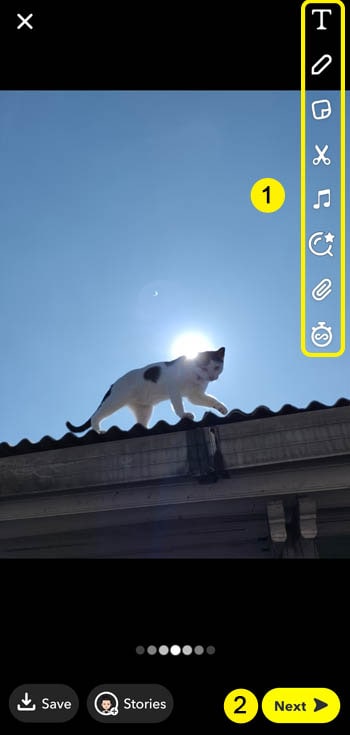
Étape 4
Ajoutez-la à votre story Snapchat.
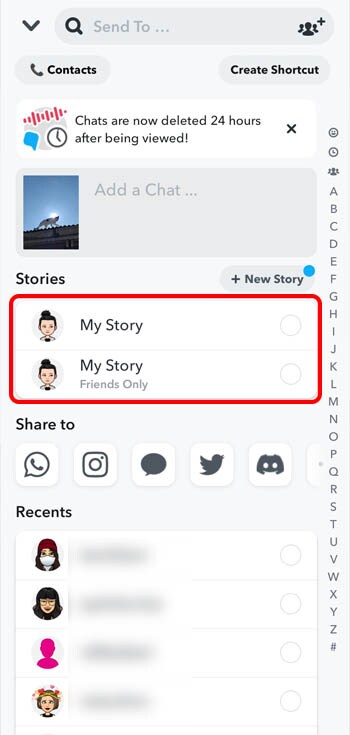
Wondershare UniConverter — Boîte à outils vidéo tout-en-un pour Windows et Mac
Modifiez des vidéos sur Mac en découpant, recadrant, ajoutant des effets et des sous-titres.
Convertissez des vidéos dans n'importe quel format à une vitesse 90 fois plus rapide.
Compressez vos fichiers vidéo ou audio sans perte de qualité.
Excellent trimmer intelligent pour couper et diviser automatiquement les vidéos.
Bel éditeur de sous-titres compatible avec l'IA pour ajouter automatiquement des sous-titres à vos vidéos de didacticiel.
Partie 3 : Comment ajouter une story sur Snapchat à partir de la galerie
La deuxième méthode consiste à ajouter une story à partir de votre galerie. Pour effectuer cette tâche, vous n’avez pas besoin de d'abord ouvrir l’application Snapchat, il vous suffit de sélectionner votre meilleure photo ou vidéo dans la galerie. Vous pouvez utiliser cette méthode sur n’importe quel appareil mobile, qu’il soit iOS ou Android.
Cette méthode est plus facile à gérer, surtout si vous souhaitez télécharger un ancien fichier à partir de votre galerie. Vous n’avez pas besoin de faire défiler la pellicule dans Snapchat pour trouver le fichier que vous souhaitez publier.
Cependant, tout comme l’ajout d’une story à partir de la pellicule, la publication à partir de la galerie peut avoir un problème de proportion différente de l’écran Snapchat. Vous devrez peut-être faire quelques ajustements comme le recadrage.
Suivez les étapes simples suivantes sur comment ajouter une story sur Snapchat à partir de votre galerie :
Étape 1
Ouvrez votre galerie et sélectionnez le fichier que vous souhaitez publier. Cliquez ensuite sur l’icône de partage.
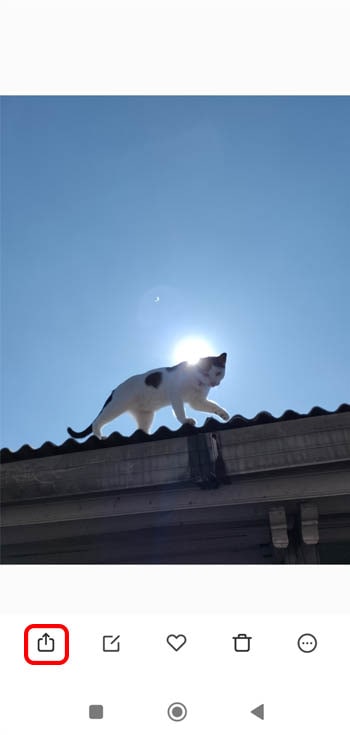
Étape 2
Choisissez de le partager sur Snapchat.
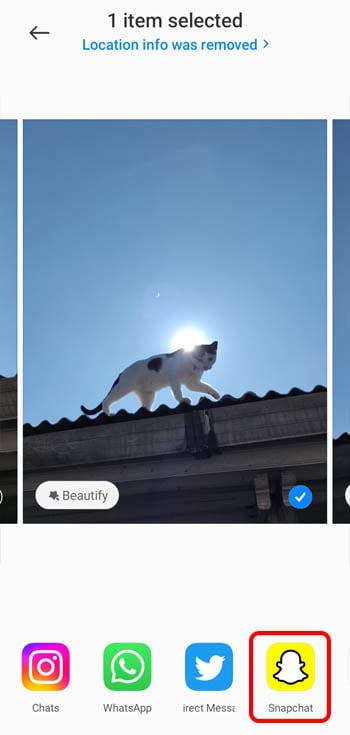
Étape 3
Vous serez directement dirigé vers l’application Snapchat. Vous pouvez modifier votre photo/vidéo avant de publier, et une fois fait, cliquez sur « Next ».
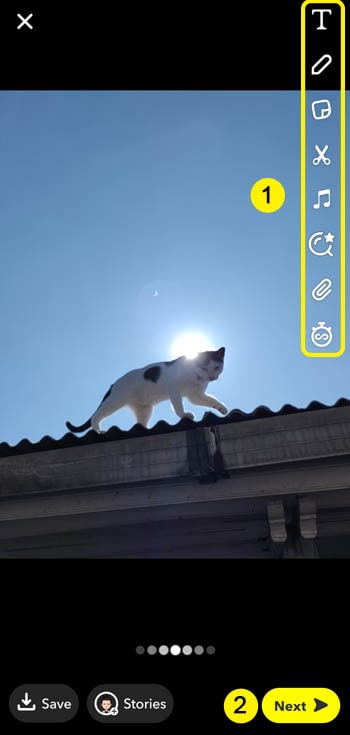
Étape 4
Pour finir, ajoutez-la à votre story Snapchat.

Partie 4 : Comment ajouter une story sur Snapchat en utilisant son appareil photo intégré de Snap
La dernière méthode pour ajouter une story sur Snapchat consiste à utiliser la caméra intégrée de l'application. Snapchat propose une caméra que vous pouvez utiliser directement sur l’application. Vous pouvez enregistrer une vidéo, prendre un Snap, créer une vidéo en boucle, etc.
Certains avantages de l’utilisation de la caméra Snapchat incluent la possibilité d’utiliser les filtres et les objectifs Snapchat lors du cliché. De plus, cet outil ne se limite pas aux appareils mobiles uniquement. Vous pouvez utiliser la caméra intégrée Snapchat dans le Snapchat en ligne pour prendre un snap avec votre ordinateur portable.
Cependant, vous devez noter que la qualité de la photo ou de la vidéo peut diminuer lorsque vous prenez un cliché avec l’appareil photo Snapchat. C’est parce que l’application Snapchat peut être configurée pour réduire la qualité des photos ou des vidéos pour économiser vos données.
Suivez les étapes simples suivantes sur comment ajouter une story sur Snapchat à l’aide de sa caméra intégrée :
Étape 1
Ouvrez l’application Snapchat.
Étape 2
Lorsque vous voyez l’écran de l’appareil photo, maintenez le bouton rond enfoncé pour enregistrer une vidéo ou appuyez dessus pour prendre une photo. Vous pouvez également utiliser les filtres disponibles lorsque vous prenez un cliché.
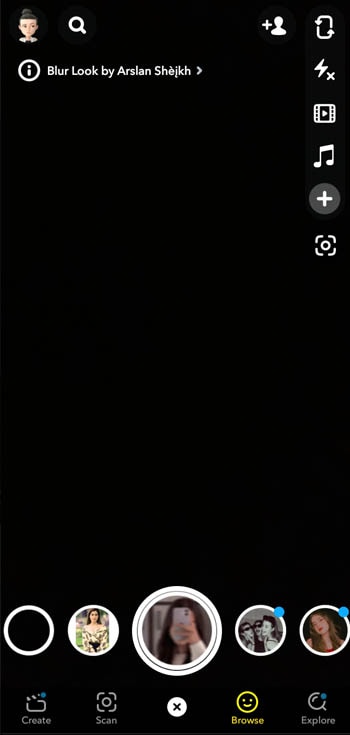
Étape 3
Modifiez votre Snap avant de le publier. Puis, appuyez sur le bouton Next.
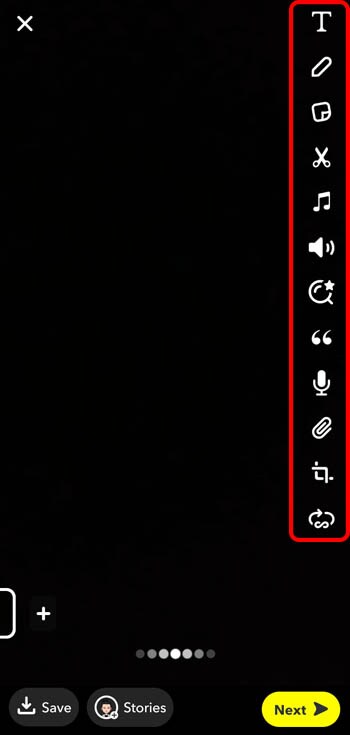
Étape 4
Finalement, vous pouvez le partager sur votre story Snapchat.
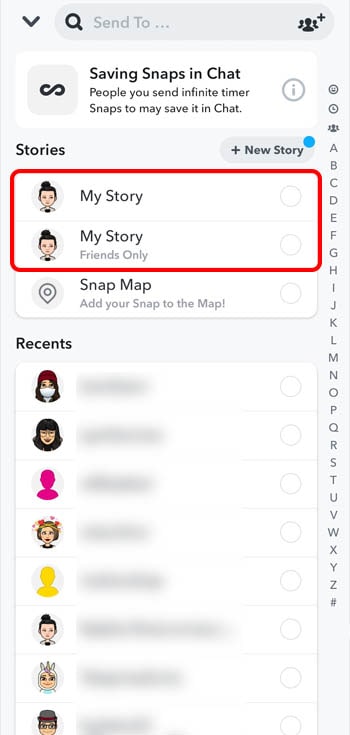
Petites astuces : Comment restaurer des photos Snapchat sur Android et iPhone
Il est assez courant que les utilisateurs perdent leurs photos Snapchat en raison d’une suppression accidentelle ou d’un autre événement imprévu. Si tel est le cas pour vous, ne vous inquiétez pas. Il existe plusieurs méthodes pour restaurer vos photos Snapchat.
L’une des meilleures méthodes pour restaurer vos données consiste à utiliser Snapchat My Data. À part les photos, il vous permet également de télécharger et de voir les informations de votre compte Snapchat, l’historique des discussions enregistrées, les souvenirs, les amis, l’emplacement, Bitmoji, etc.
Suivez les instructions ci-dessous pour apprendre comment restaurer des photos Snapchat et d’autres informations sur iPhone et Android :
Étape 1
Connectez-vous à votre compte sur Snapchat en ligne https://accounts.snapchat.com.
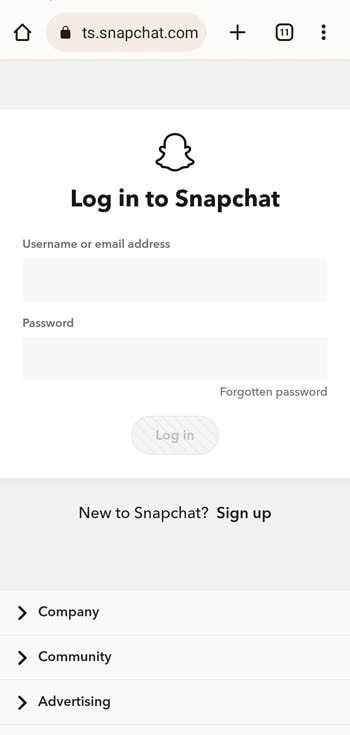
Étape 2
Appuyez sur " My Data ".
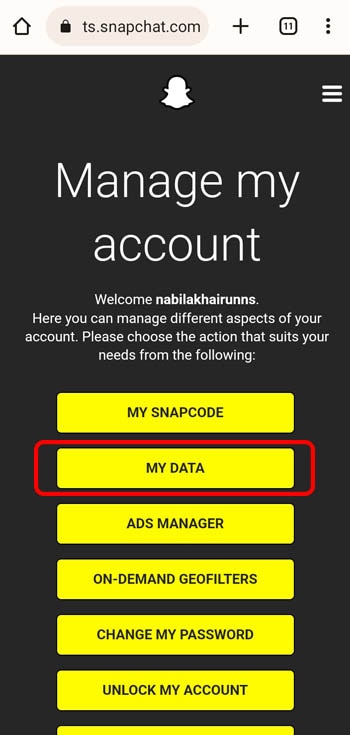
Étape 3
Faites défiler vers le bas et entrez votre adresse e-mail pour recevoir un e-mail avec un lien de téléchargement de vos données, puis cliquez sur " Submit Request ".
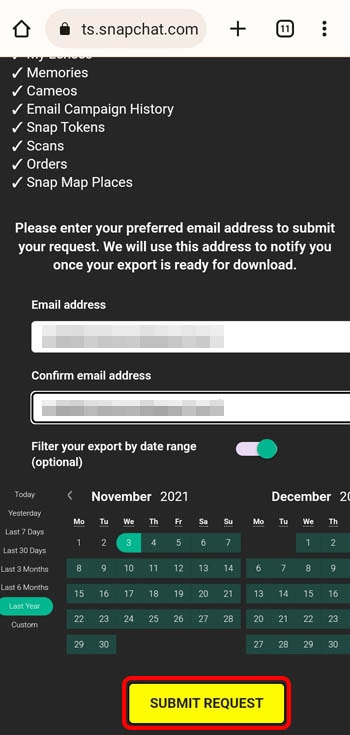
Étape 4
Accédez à votre e-mail et vérifiez si Snapchat vous a envoyé un lien de téléchargement. Si vous l’avez reçu, vous pouvez télécharger vos données Snapchat qui contiennent vos photos et autres souvenirs Snapchat.

